没有合适的资源?快使用搜索试试~ 我知道了~
Cadence中Verilog 的一些使用方法
需积分: 44 58 下载量 76 浏览量
2009-07-13
17:52:01
上传
评论 2
收藏 410KB PDF 举报
温馨提示
介绍了在Cadence中运行Verilog 的方法,与站内已有的《简明Verilog-XL操作手册》相配合,对掌握Verilog起到辅助作用。
资源推荐
资源详情
资源评论
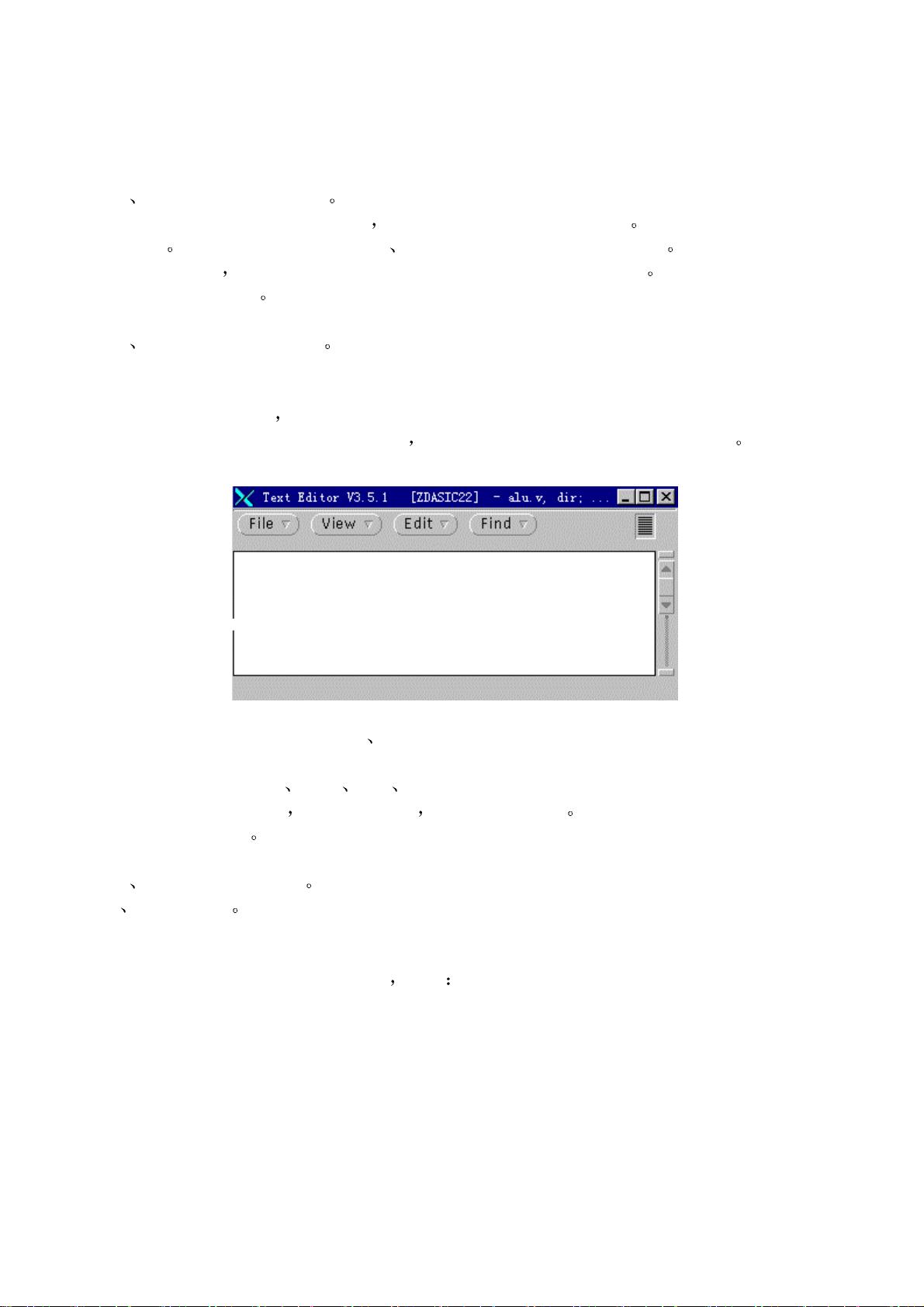
Cadence 中 Verilog 的一些使用方法
一 学习 Verilog 的必要性
随着电路规模的增大和复杂 传统的图形输入模式已不可行 语言描述电路成为潮
流 它的方便性和好的更改性 维护性在实践中得到很好的体现 尤其现在强大的
综合工具 和系统集成对核的需求性使 Verilog 更有用武之地 每个硬件工程师应
该学习掌握它
二
Verilog 的文本编辑器
在进入 Cadence 后在命令行中键入
textedit *.v↙
(此处*为文件名
在 textedit 命令后应带上文件名)
键入上述命令后进入文本编辑框 和 Windows 中常用的文本编辑框很象
图 1 textedit 文本编辑框界面
图中的主菜单 File
View Edit Find 及各自底下的子菜单和 Windws 中的
文本编辑器差不多 使用方法相似 这里就不多说了 编好程序保存可以进
行后续工作了
三
Verilog 的模拟仿真
1 命令的选择
在命令行中键入
verilog↙
会出现关于此命令的一些介绍
如下
-f <filename> read host command arguments from file.
-v <filename> specify library file
-y <filename> specify library directory
-c compile only
-s enter interactive mode immediately
-k <filename> set key file name
-u convert identifiers to upper case
-t set full trace
1
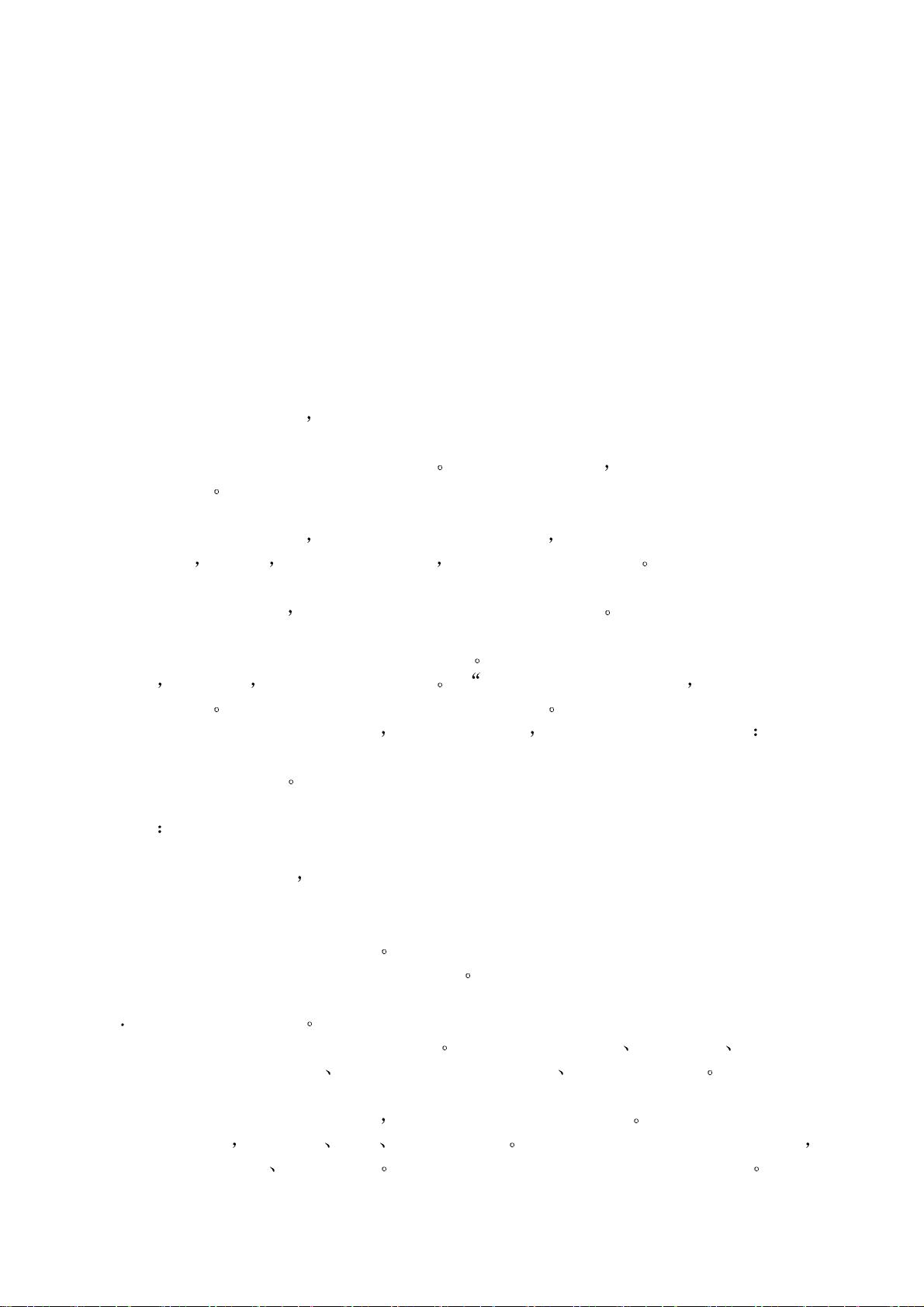
-q quiet
-d decompile data structure
Special behavioral performance options (if licensed):
+turbo speed up behavioral simulation.
+turbo+2 +turbo with second level optimizations.
+turbo+3 +turbo+2 with third level optimizations.
+listcounts generate code for maintaining information for $listcounts
+no_turbo don't use a VXL-TURBO license.
+noxl disable XL acceleration of gates in all modules
Special environment invocation options (if licensed):
+gui invoke the verilog graphical environment
在上面的参数选择中
简单介绍几个常用的:
(1)-c
首先应该保证所编程序的语法正确性
先进行语法的检查 选择参数- c 键入
如下命令
verilog –c *.v↙
根据 Cadence 的报告
查找错误信息的性质和位置 然后进入文本编辑器进
行修改 再编译 这是个反复的过程 直到没有语法错误为止
(2)-s
进入交互式的环境
人机交互运行和下面的参数联合使用
(3)+gui &
verilog 仿真有命令和图形界面两种方式
图形界面友好和 windows 使用很
象 很好掌握 一般都使用图形方式 &”符号是后台操作的意思 不影响
前台工作 如此时你可以在命令行输入其它的命令
其它的命令参数选择比较复杂 这里就不介绍了 故我们这里常用的命令是
verilog –s *.v +gui &↙ (*代表文件名)
进入图形交互界面
$附
命令行输入
!!↙
是执行上一条命令
命令行输入
!* ↙ (*代表字母)
是执行最近的以*开头的命令
上述附注对命令输入速度提高有所帮助
2
SimVision 图形环境
SimVision 是 Verilog-XL 的图形环境 主要有 SimControl Navigator
Signal Flow Browswer Wactch Objects Window SimWave 等窗口
(1)SimControl 窗口
此窗口是主要的仿真控制窗口
让用户和机器进行交互式操作 执行各种 Verilog-XL
命令(菜单) 进行仿真 分析 调试你的设计 该窗口可以显示设计的模块和模块
显示和设置断点 强制信号等 创建用户自己的按钮和执行经常使用的操作
2
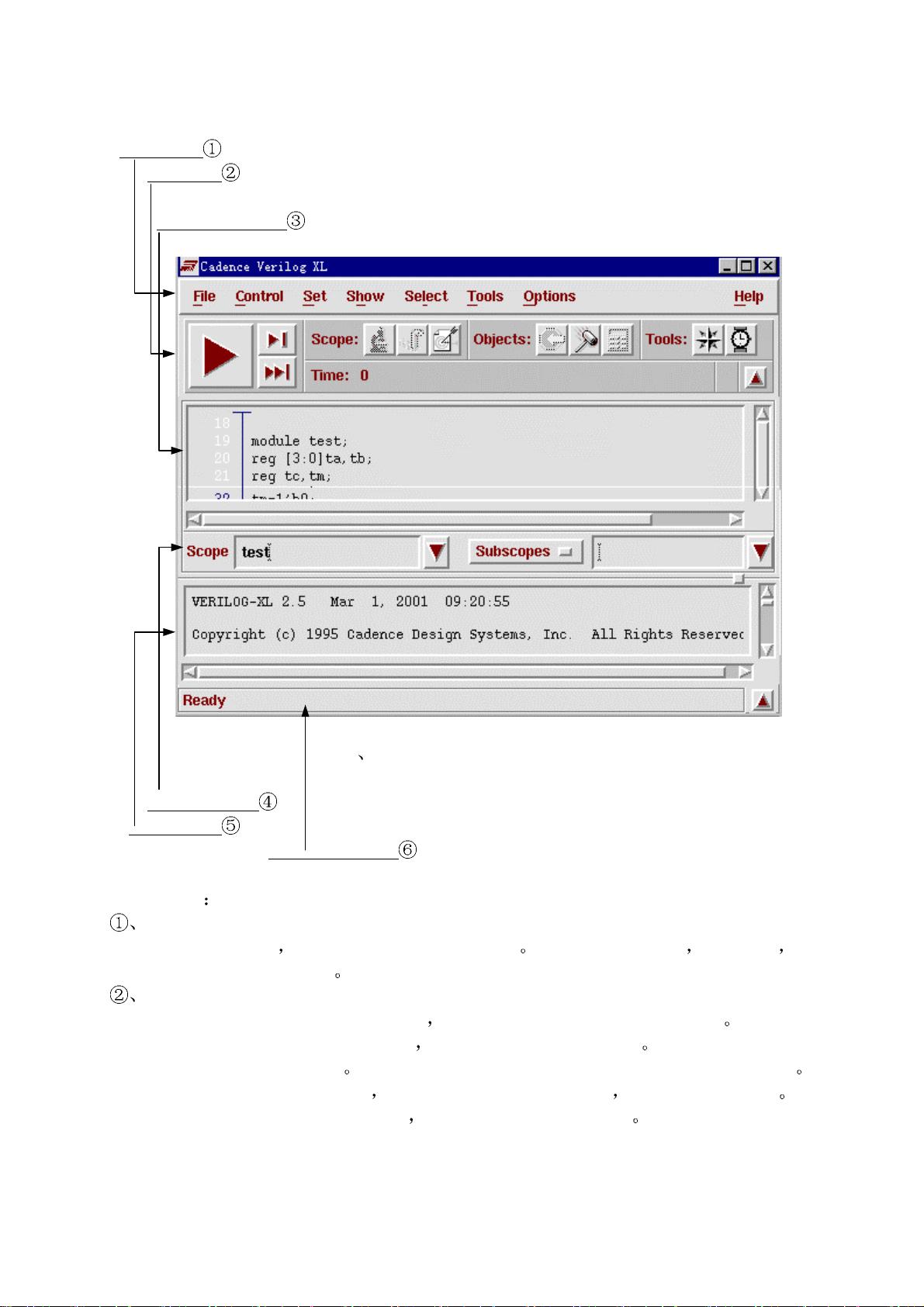
Manu Bar
Tool Bar
Source Browser
图 2
SimControl 窗口界面图
Scope Region
I/O Region
Message Region
各部分简介
Menu Bar
有许多的子菜单 让你执行各种模拟仿真命令 这里就不一一介绍 到使用时 在
指明其功能和所在位置
Tool Bar
各种按钮代表最常用的操作和功能 能快速对选中的物体执行各种命令 你可以在
工具条中加入自己定义的按钮 来代表常用的操作命令 使用 Option-User
Buttons-Create 菜单项 用 Options-User Buttons-Edit 菜单项修改修改按钮
工具条还显示当前模拟时间 当处于交互式的模拟状态时 会随模拟更新时间 因
为工具条按钮的操作为常用操作 下面各功能详细介绍一下
3
剩余13页未读,继续阅读
资源评论

xuleiwx
- 粉丝: 0
- 资源: 1
上传资源 快速赚钱
 我的内容管理
展开
我的内容管理
展开
 我的资源
快来上传第一个资源
我的资源
快来上传第一个资源
 我的收益 登录查看自己的收益
我的收益 登录查看自己的收益 我的积分
登录查看自己的积分
我的积分
登录查看自己的积分
 我的C币
登录后查看C币余额
我的C币
登录后查看C币余额
 我的收藏
我的收藏  我的下载
我的下载  下载帮助
下载帮助

 前往需求广场,查看用户热搜
前往需求广场,查看用户热搜最新资源
资源上传下载、课程学习等过程中有任何疑问或建议,欢迎提出宝贵意见哦~我们会及时处理!
点击此处反馈



安全验证
文档复制为VIP权益,开通VIP直接复制
 信息提交成功
信息提交成功